이 글은 출력을 파일로 보내기 위해 심층적인 세부 사항을 관찰합니다.
PowerShell 'Out-File' Cmdlet을 사용하여 출력을 텍스트 파일로 보내거나 리디렉션하는 방법은 무엇입니까?
'를 활용하여 출력을 텍스트 파일로 리디렉션할 수 있습니다. 아웃 파일 ' 명령. 그런 이유로:
- 먼저 출력을 텍스트 파일로 내보내려는 문자열 또는 명령을 추가합니다.
- 그런 다음 '파이프라인을 추가하십시오. | ” 출력을 “Out-File” cmdlet으로 전송합니다.
- 그런 다음 ' 아웃 파일 ” cmdlet을 실행하고 마지막으로 대상 파일 경로를 추가합니다.
예 1: 'Out-File' Cmdlet을 사용하여 날짜 및 시간 가져오기 및 파일로 리디렉션
아래 예에서 먼저 ' Get-Date ” cmdlet을 사용하여 날짜와 시간을 가져옵니다. 그 후 '파이프라인을 추가했습니다. | ”를 사용하여 “Get-Date” cmdlet의 출력을 “ 아웃 파일 ' 명령. 그런 다음 'Out-File' 명령에 파일 경로를 할당했습니다.
> Get-Date | 밖으로 -파일 C:\문서\파일.txt
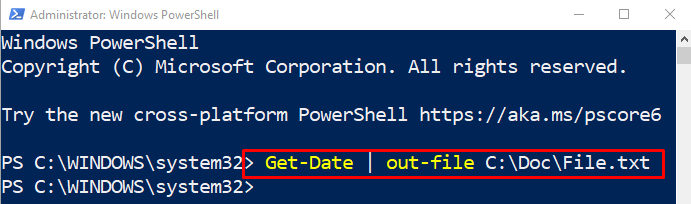
'를 실행 콘텐츠 가져오기 출력이 파일로 리디렉션되었는지 확인하기 위한 파일 경로와 함께 ” cmdlet:
> 콘텐츠 가져오기 C:\문서\파일.txt
파일에 현재 날짜와 시간이 포함되어 있음을 알 수 있습니다.
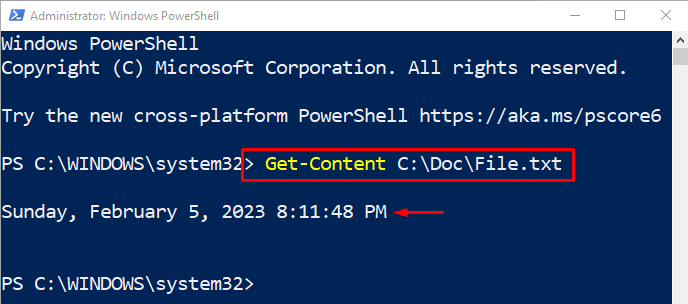
예 2: 'Out-File' Cmdlet을 사용하여 문자열 출력을 파일로 리디렉션
아래 예제에서는 먼저 내부에 텍스트 문자열을 추가하고 '파이프라인'을 사용했습니다. | ' 그리고 ' 아웃 파일 ” 지정된 파일로 리디렉션하는 명령:
> '안녕 세상' | 밖으로 -파일 C:\문서\파일.txt 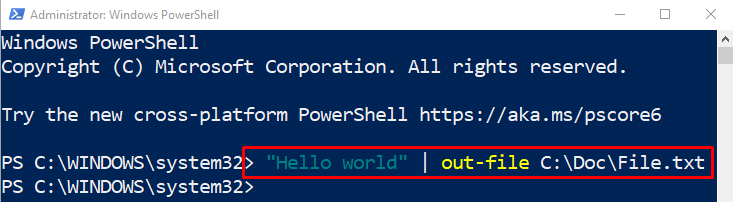
주어진 명령을 실행하여 출력이 내보내졌는지 여부를 확인합니다.
> 콘텐츠 가져오기 C:\문서\파일.txt 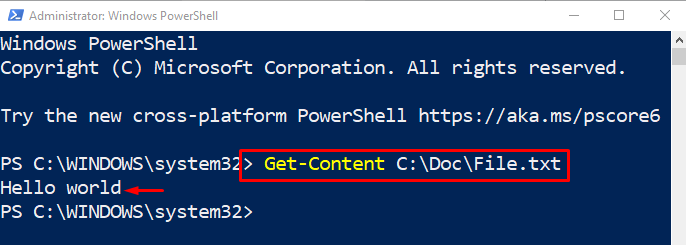
예 3: 문자열을 텍스트 파일로 리디렉션하고 추가
기존 파일에 텍스트를 추가하려면 ' -추가 ” 명령줄 끝의 매개변수:
> '안녕하세요.' | 밖으로 -파일 C:\문서\파일.txt -추가 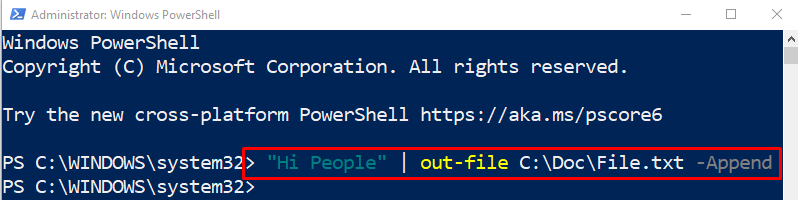
확인을 위해 주어진 명령을 실행합니다.
> 콘텐츠 가져오기 C:\문서\파일.txt 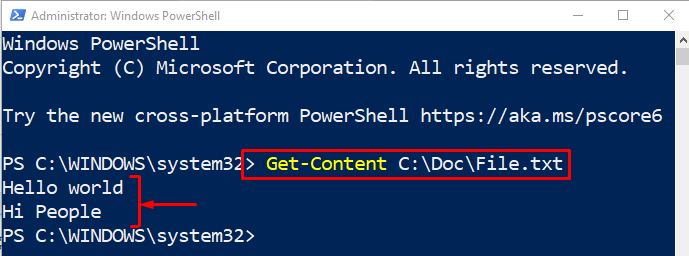
출력을 파일로 리디렉션하기 위해 Out-Cmdlet 명령을 사용하는 것이 전부였습니다.
결론
PowerShell의 출력은 ' 아웃 파일 ” cmdlet. 따라서 먼저 출력을 파일로 보내려는 문자열이나 명령을 작성하십시오. 그런 다음 파이프라인 ' | ” 및 “Out-File” cmdlet을 사용하여 대상 파일 경로를 할당합니다. 이 글에서는 PowerShell의 'Out-File' cmdlet을 사용하여 출력을 텍스트 파일로 보내는 방법에 대해 설명했습니다.